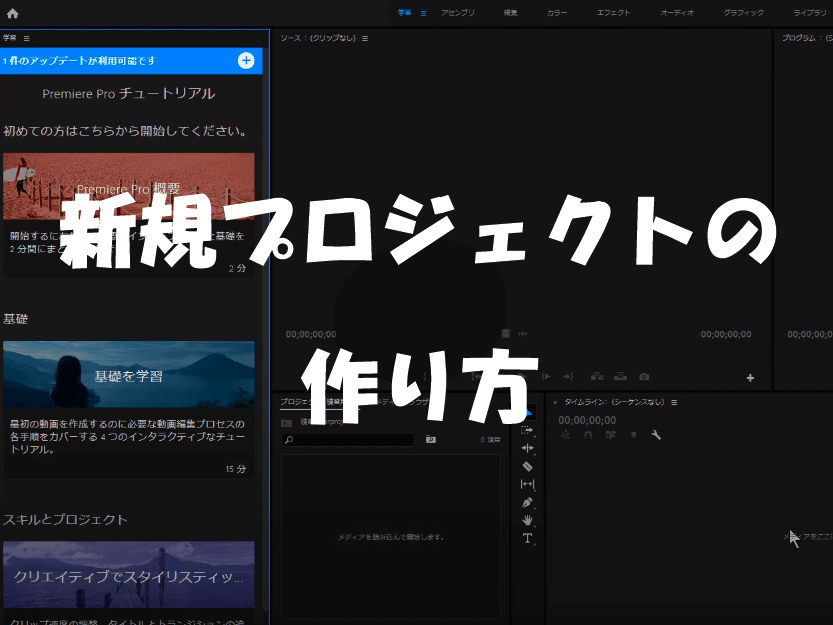今回は、プレミアプロではじめての新規プロジェクトをつくる超初心者のPremiere Proの使い方を解説します。
目次
プレミアプロではじめての新規プロジェクトをつくる超初心者のPremiere Proの使い方を動画で解説
プレミアプロではじめての新規プロジェクトをつくる超初心者のPremiere Proの使い方を動画で解説していきますのでご覧ください。
プレミアプロを使い始めたけど何から始めればいいの?
とりあえず、プレミアプロを始めてみたけど何から手を付ければいいか分からない、そんな人はまず、新規プロジェクトを作ってプレミアプロの使い方を練習してみてください。
実際に使ってみてはじめて気づくことも多いのでまずは実践してみましょう。

プレミアプロを開いたものの何をすればいいか分からない、そんなときはまずは新規プロジェクトを作って練習してみてください。
プレミアプロではじめての新規プロジェクトをつくる超初心者のPremiere Proの使い方を解説
1.ホーム画面の新規プロジェクトをクリック
プレミアプロを開いたらホーム画面の左側にある”新規プロジェクト”をクリックします。
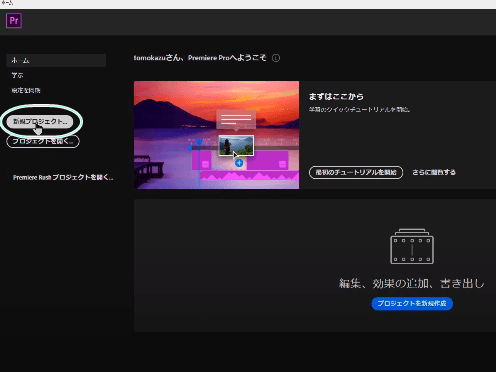
2.新規プロジェクトに名前をつける
新規プロジェクトの名前のところに新規プロジェクトの名前を入力します。

名前を入力したら、右下のOKボタンを押します。
3.AdobePremiereProの編集画面が開く
AdobePremiereProの編集画面が開きます。
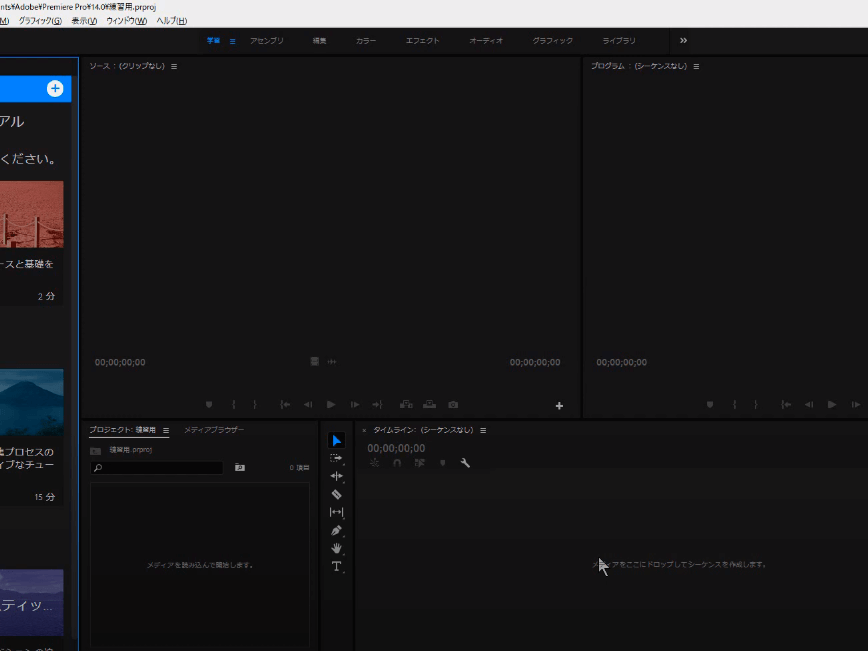
ここまでできればひとまず、新規プロジェクトが作れるようになります。

以上、プレミアプロではじめての新規プロジェクトをつくる超初心者のPremiere Proの使い方の解説でした。